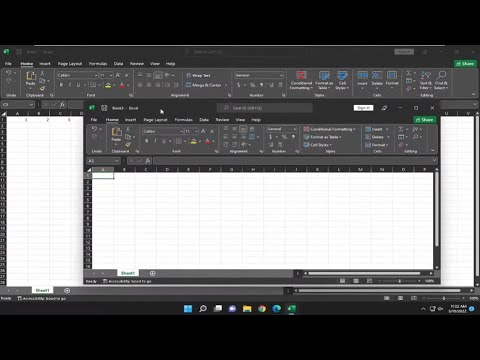Aprire due file Excel contemporaneamente su due monitor può essere molto utile per aumentare la produttività e facilitare il lavoro con dati e informazioni. In questo breve articolo, vedremo come è possibile aprire due file Excel su due monitor contemporaneamente in modo semplice e veloce. Seguiremo alcuni passaggi chiave per configurare correttamente i monitor e le impostazioni relative al software di Excel. In questo modo, saremo in grado di lavorare su due fogli di lavoro Excel contemporaneamente e sfruttare al meglio il nostro tempo e le nostre capacità.
Come aprire due file Excel in due finestre distinte?
Se hai due monitor, puoi aprire due file Excel contemporaneamente su due schermi diversi. Questo ti permetterà di lavorare con maggiore efficienza e di confrontare i dati tra i due file.
Ecco i passaggi da seguire:
- Collega due monitor al tuo computer: Assicurati di avere due monitor collegati al tuo computer. Se non hai un secondo monitor, puoi acquistarne uno o utilizzare un televisore.
- Apri Excel: Avvia Microsoft Excel e apri il primo file che desideri visualizzare.
- Apri una seconda finestra di Excel: Per aprire una seconda finestra di Excel, fai clic con il pulsante destro del mouse sull’icona di Excel nella barra delle applicazioni e seleziona “Microsoft Excel” dal menu contestuale. Si aprirà una seconda finestra di Excel vuota.
- Apri il secondo file Excel: Nella seconda finestra di Excel, apri il secondo file Excel che desideri visualizzare.
- Trascina la finestra di Excel su un secondo monitor: Trascina la finestra di Excel del secondo file sul secondo monitor. Se non riesci a trascinarla, assicurati che la finestra non sia ridotta a icona nella barra delle applicazioni.
Adesso hai due file Excel aperti contemporaneamente su due monitor diversi. Puoi lavorare sui file in modo indipendente e confrontare i dati tra di essi.
Come utilizzare Excel contemporaneamente?
Se sei un utente di Excel professionale, probabilmente ti trovi spesso nella situazione di dover lavorare su più fogli di calcolo contemporaneamente. Una soluzione a questo problema è quella di aprire due file Excel contemporaneamente su due monitor. Ecco come fare:
- Connetti i due monitor: assicurati di avere i due monitor collegati al tuo computer. Se il tuo computer ha solo una porta HDMI, puoi utilizzare un adattatore per collegare il secondo monitor.
- Apri Excel: avvia Excel e apri il primo file che desideri visualizzare.
- Apri una seconda finestra di Excel: per aprire una seconda finestra di Excel, premi il tasto “Windows” + “E” per aprire Esplora file. Cerca il file Excel che desideri aprire e fai doppio clic su di esso. Questo aprirà una seconda finestra di Excel.
- Posiziona le finestre sui due monitor: adesso che hai due finestre di Excel aperte, trascinale su ciascuno dei due monitor. Per farlo, fai clic sulla barra del titolo della finestra e trascinala sul monitor desiderato.
- Posiziona le finestre in modo da lavorare su entrambe contemporaneamente: posiziona le finestre in modo che ciascuna occupi metà dello schermo, in modo da poter lavorare su entrambe contemporaneamente.
Seguendo questi semplici passaggi, sarai in grado di utilizzare Excel contemporaneamente su due monitor, migliorando la tua produttività e semplificando il tuo lavoro.
Come duplicare un file Excel?
Molte volte può essere utile lavorare su due file Excel contemporaneamente. In questo articolo ti spiegheremo come aprire due file Excel su due monitor e come duplicare un file Excel.
Come aprire due file Excel contemporaneamente su due monitor
Per aprire due file Excel contemporaneamente su due monitor, segui questi passaggi:
- Apri il primo file Excel che vuoi visualizzare su un monitor e posiziona la finestra sul monitor desiderato.
- Apri il secondo file Excel facendo clic su “File” nella barra degli strumenti, selezionando “Apri” e scegliendo il secondo file.
- Trascina la finestra del secondo file Excel sul secondo monitor.
- Ora hai aperto due file Excel contemporaneamente su due monitor.
Come duplicare un file Excel
Se devi lavorare su un file Excel senza modificarne l’originale, puoi duplicarlo. Ecco come:
- Apri il file Excel che vuoi duplicare.
- Fai clic su “File” nella barra degli strumenti e seleziona “Salva con nome”.
- Assegna un nuovo nome al file e fai clic su “Salva”.
- Il nuovo file è una copia del file originale e puoi lavorarci senza modificare l’originale.
Seguendo questi passaggi, puoi aprire due file Excel contemporaneamente su due monitor e duplicare un file Excel senza problemi.
Come modificare due file Excel in contemporanea?
Se sei solito lavorare con file Excel molto complessi, potresti trovare utile aprire due di questi documenti contemporaneamente, magari su due monitor differenti. In questo modo, sarebbe possibile modificarli entrambi senza dover passare continuamente da uno all’altro.
Ecco i passaggi da seguire per aprire due file Excel contemporaneamente su due monitor:
- Apri il primo file Excel normalmente, come faresti di solito.
- Apri il secondo file Excel utilizzando il tasto destro del mouse, selezionando “Apri” e scegliendo il file che vuoi aprire.
- Posiziona il secondo file Excel sul secondo monitor, trascinandolo con il mouse. Se non hai due monitor, puoi comunque posizionare le due finestre l’una accanto all’altra.
- Per modificare contemporaneamente entrambi i file Excel, seleziona una cella nel primo documento, quindi sposta il cursore sulla finestra del secondo documento e seleziona una cella anche in questo documento.
- A questo punto, potrai modificare entrambe le celle contemporaneamente.
Ricorda che per poter modificare contemporaneamente due file Excel, devi assicurarti di avere i permessi di scrittura su entrambi i documenti.
Con questi semplici passaggi, potrai modificare due file Excel contemporaneamente senza dover passare continuamente da uno all’altro, migliorando la tua produttività e risparmiando tempo prezioso.